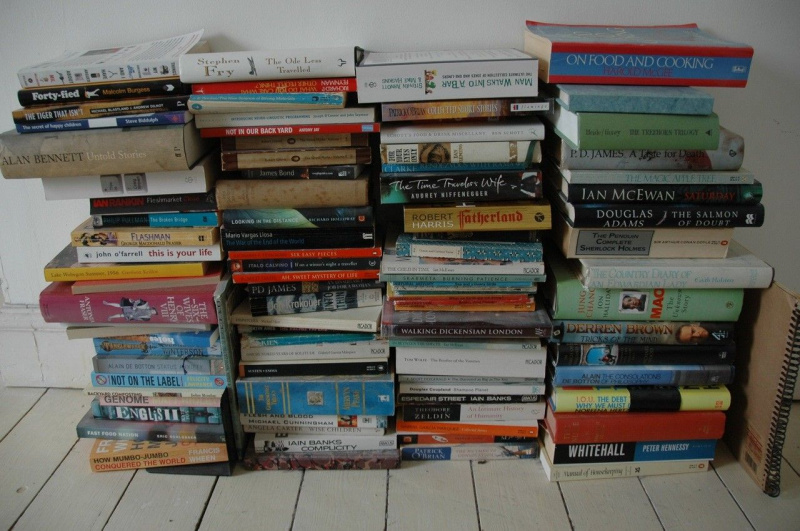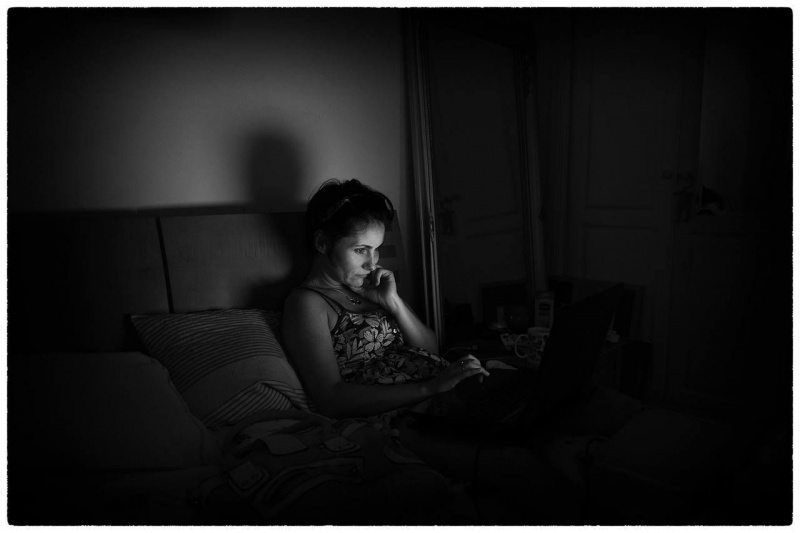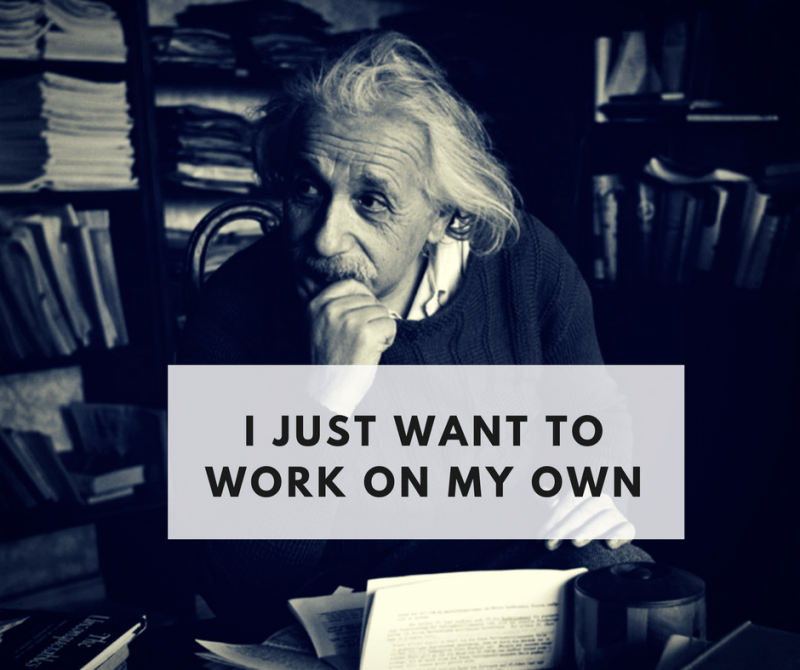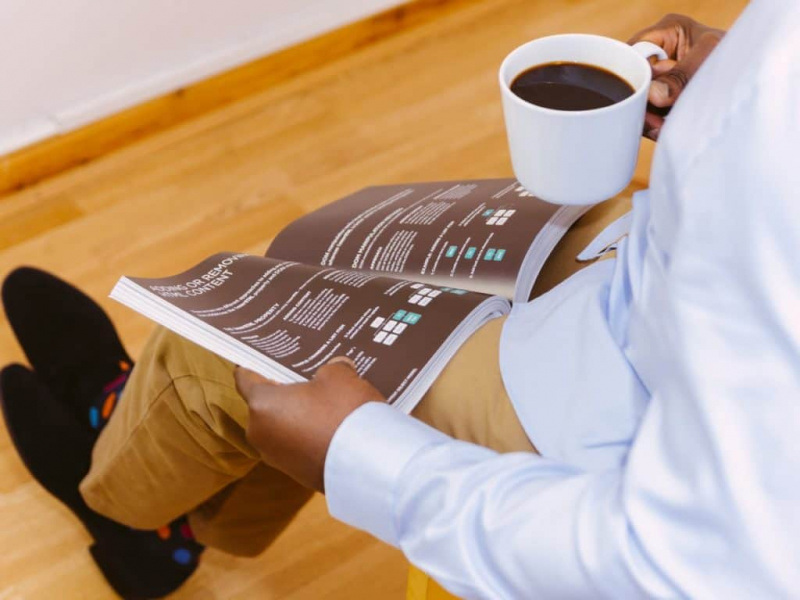Hogyan szabadítson fel tárhelyet iPhone-on az iOS 10-re történő frissítés előtt

Az iOS 10 már frissíthető. Előfordulhat azonban, hogy az iPhone-felhasználóknak, különösen a 16 GB-os iPhone-felhasználóknak nincs elegendő tárhelyük az iPhone-on az iOS 10-re történő frissítéshez. Mivel túl sok dal, kép, videó vagy más fájl foglal helyet az iPhone-on. De semmi gond. A zenéket, videókat, könyveket és így tovább szinkronizálhatók a számítógéppel az iTunes alkalmazással, és az iPhone-on törölhetők a szabad tárhely érdekében. Az olyan programok, mint az iTunes, a harmadik féltől származó iPhone fájlkezelők, mindkettő hasznos lehet az iPhone tárhely kezelésében.
Ezután a bejegyzés megmutatja, hogyan könnyű felszabadítani a tárhelyet iPhone-on 4 egyszerű módszerrel.Hirdető
1. Másolja a fényképeket és videókat a számítógépre, és törölje őket
Mivel a 16 GB-os iPhone-t használja, előfordulhat, hogy rendszeresen tisztítania kell az iPhone-on lévő tárhelyet, hogy az eszköz rendesen működjön. De ha nem akarja törölni az iPhone kamerájával készített fényképeket és videókat, akkor csatlakoztassa az iPhone készüléket a számítógéphez az USB-kábellel, és ezeket a fotókat és videókat másolhatja az iPhone Camera Roll-ról a számítógépre. Ez a módszer egyszerű, de hatékony módszer az iPhone-fotók és -videók biztonságának megőrzésére, amikor felszabadítani szeretné iPhone-tárhelyét.
2. Szinkronizálja újra az iPhone készüléket az iTunes alkalmazással
Az iPhone tárhely iTunes kezelésével nagyon óvatosnak kell lennie. A médiafájlok, például a zene, a filmek és így tovább, szinkronizálhatók az iTunes programmal, azonban a szinkronizálás során az iTunes törli az iPhone-on elérhető fájlokat, amelyeket nem szeretne törölni.Hirdető

Tehát minden alkalommal, mielőtt az iPhone-t számítógéphez csatlakoztatja, jobb, ha rákattint, hogy bezárja-e az iTunes automatikus szinkronizálását Szerkesztés> Beállítások> Eszközök , és ellenőrizze Megakadályozza az iPhone, iPod és iPad automatikus szinkronizálását . Ezt követően csatlakoztathatja az iPhone készüléket, és újra szinkronizálhatja az iPhone-t az iTunes-szal, és minden alkalommal, amikor szinkronizálja iPhone-ját, választhatja a különböző médiafájlokat, hogy az iPhone tárhelyét ne használják fel a médiafájlok. A médiafájlok szinkronizálása az iTunes-ról az iPhone-ra könnyen elvégezhető, és csak azokat a fájlokat kell kiválasztania, amelyeket át kíván tölteni az iPhone-ra.Hirdető
3. Töröljön minden adatot az iPhone készülékről
Törölheti az iPhone összes tartalmát és beállítását, majd visszaállíthatja az iPhone-t egy régi biztonsági másolattal a tárhely felszabadításához. Ha ezt a módszert szeretné használni az iPhone tárhelyének felszabadítására, akkor csak koppintania kell Beállítások> Általános> Visszaállítás , és érintse meg a elemet Az összes tartalom és beállítás törlése . Ezt követően visszaállíthatja iPhone-ját egy iCloud vagy iTunes biztonsági mentésből.
4. Kezelje az iPhone tárhelyet az iPhone File Manager segítségével
Használhatja az iPhone fájlkezelő szoftverek egy részét is, például Leawo iTransfer , az iPhone tárhely kezeléséhez. Ez segít az iPhone médiafájljainak kezelésében is. Ez az iPhone fájlkezelő szoftver lehetővé teszi a felhasználók számára, hogy fájlokat továbbítsanak az iOS eszközök, az iTunes és a számítógépek között az iTunes használata nélkül, és lehetővé teszi a felhasználók számára, hogy teljes mértékben átvegyék az iPhone fájljainak irányítását. Átviheti a fájlokat az iPhone készülékről a számítógépre, vagy a szoftverrel együtt törölheti őket.Hirdető
Ingyenes próbaverzió letöltése: Leawo iPhone kezelő szoftver (Mac vagy PC-re elérhető).
* Megjegyzés: A Leawo iTransfer csak a számítógépére telepített iTunes alkalmazással működik. Hirdető
- 1. lépés. Fuss Leawo iTransfer és USB kábellel csatlakoztassa az iPhone készüléket a számítógéphez. A szoftver felismeri az iPhone készülékét.
- 2. lépés. Kattintson az iPhone nevére, és válassza a Zene lehetőséget a bal oldalsávon. Az iPhone zenefájlok a jobb oldalon jelennek meg.
- 3. lépés Látni fogja a Hozzáadás és Töröl gomb a felső közepén, amely lehetővé teszi dalok hozzáadását vagy törlését. Kattintson a gombra is Átruházás gombra a jobb alsó sarokban a dalok iPhone-ról a számítógépre történő átviteléhez.

- 4. lépés Ha rákattint az átvitel gombra, megjelenik egy előugró ablak. A szoftver lehetővé teszi a zene átvitelét iPhone-ról számítógépre vagy más iOS-eszközre. Az átvinni kívánt cél kiválasztása után kattintson a gombra Transzfer most gombot a jobb alsó sarokban.
Összességében elmondható, hogy nem tudtuk megváltoztatni az iPhone tárhelyünket, ha 16 GB-os iPhone-t használunk. De használhatunk néhány módszert a tárhelyünk felszabadítására az iPhone-on. A fent említett négy módszer mind jól működik.